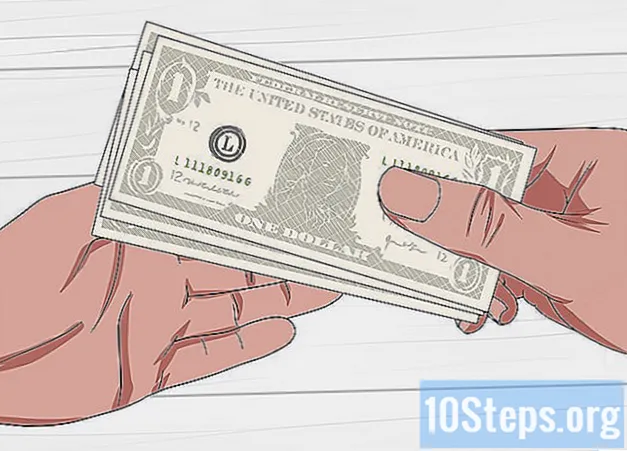विषय
- चरणों
- विधि 1 रिंगटोन को मैन्युअल रूप से असाइन करें
- विधि 2 किसी अनुप्रयोग का उपयोग करके रिंगटोन असाइन करें
विभिन्न लोगों को विशिष्ट रिंगटोन असाइन करना आपके फोन को निजीकृत करने और अपने संपर्कों को व्यवस्थित करने का एक शानदार तरीका हो सकता है। कई आसान, मुफ्त और तेज़ तरीके हैं जो आप कर सकते हैं, अपने एंड्रॉइड डिवाइस को लें और रिंगटोन को कस्टमाइज़ करना शुरू करें!
चरणों
विधि 1 रिंगटोन को मैन्युअल रूप से असाइन करें
-

अपनी पसंद के गाने को अपनी रिंगटोन में जोड़ें। यह विधि उन लोगों के लिए है जो अपने एंड्रॉइड डिवाइस में कॉन्टैक्ट रिंग के रूप में एक विशिष्ट एमपी 3 फाइल जोड़ना चाहते हैं। यदि आप केवल अपने डिवाइस पर मौजूद रिंगटोन का उपयोग करना चाहते हैं, तो आप इस चरण के बिना कर सकते हैं। एक गाना जोड़ने का सबसे आसान तरीका ईएस फाइल एक्सप्लोरर जैसे फ़ाइल एक्सप्लोरर के साथ करना है, जो पूरी तरह से मुफ्त है और पहले से ही Google Play पर 1.2 मिलियन से अधिक बार डाउनलोड किया जा चुका है।- जब आप ऐप खोलेंगे, तो यह आपके डिवाइस पर उपलब्ध सभी अलग-अलग फ़ोल्डरों को दिखाएगा। फ़ोल्डर खोलें संगीत (या आपके पास किसी भी स्थान पर संगीत या फ़ोल्डर है डाउनलोड अगर आपने अभी इसे डाउनलोड किया है)। फिर उस गीत को कॉपी करें जिसे आप अपनी उंगली पकड़कर चाहते हैं जब तक कि मेनू प्रदर्शित नहीं किया जाता है जहां आप दबा सकते हैं प्रतिलिपि.
- फ़ोल्डर खोलें रिंगटोन और फ़ोल्डर में गीत पेस्ट करें। अब आप इसे अपने मानक रिंगटोन मेनू से एक्सेस कर सकते हैं।
- यदि आप विशेष गीत के एक हिस्से का चयन करना चाहते हैं, तो आपको इस लेख की दूसरी विधि में वर्णित रिंगटोन ऐप की आवश्यकता होगी।
- यदि आपके पास अभी तक आपके डिवाइस पर संगीत नहीं है, तो आपके एंड्रॉइड फोन में संगीत जोड़ने के कई तरीके हैं। अपने Android डिवाइस में संगीत जोड़ने के बारे में अधिक जानने के लिए यहां क्लिक करें।
-

खुला है संपर्क. अपने फोन की होम स्क्रीन पर जाएं और एक ऐसे आइकन की तलाश करें जिसमें एक बस्ट अवतार हो। यह आमतौर पर नारंगी होता है और संभवतः आपके होम स्क्रीन के निचले भाग में होता है (जब तक कि आप किसी बिंदु पर अपने फोन पर किसी अन्य स्थान पर नहीं चले जाते हैं)। -

उस संपर्क का चयन करें जिसे आप एक विशिष्ट रिंगटोन असाइन करना चाहते हैं। एक बार जब आप पर क्लिक करें संपर्कआपको अपने फोन पर सभी संपर्कों की सूची के साथ प्रस्तुत किया जाएगा। सूची को नीचे स्क्रॉल करें जब तक आपको सही संपर्क न मिले और इसे दबाएं। -

मेनू बटन दबाएं। जब प्रश्न में संपर्क की सूचना विंडो खुलती है, तो अपने फोन पर मेनू बटन दबाएं। यह एक और विकल्प सूची प्रदर्शित करेगा। -

प्रेस विकल्प / संशोधित. आप देखेंगे विकल्प या परिवर्तन आपके द्वारा उपयोग किए जा रहे Android के किस संस्करण पर निर्भर करता है दो विकल्प आपको सूट नहीं करेंगे, वह चुनें जो आपके फोन पर दिखाई देता है।- आपके पास Android संस्करण को देखते हुए, आपके मेनू में एक विशिष्ट विकल्प हो सकता है रिंगटोन सेट करें। इस मामले में, आपके पास यह विकल्प चुनने का विकल्प है और चरण 7 पर आगे बढ़ें।
-

स्क्रॉल करें और रिंगटोन चुनें। एक बार फिर, रिंगर विकल्प स्क्रीन के शीर्ष पर हो सकता है, जिसके आधार पर आप जिस एंड्रॉइड वर्जन का उपयोग कर रहे हैं, या उसे खोजने के लिए आपको मेन्यू स्क्रॉल करना पड़ सकता है। जब आपको अपनी पसंद की रिंगटोन मिल जाए, तो उसे चुनें। -

इच्छित रिंगटोन का चयन करें। एक बार जब आप इच्छित रिंगटोन देख लें, तो दबाएं और फिर ठीक खिड़की के नीचे दाईं ओर।- जब आप रिंगटोन क्लिक करते हैं, तो आपका डिवाइस आपको स्रोत चुनने के लिए कह सकता है। यदि आप पहले से ही इसे डाउनलोड कर चुके हैं तो आप डिवाइस से या रिंगटोन संपादक से स्थान चुन सकते हैं। फिर डिवाइस चुनें।
- यदि आपने पहली बार अपने रिंगटोन फ़ोल्डर में एक गीत जोड़ा है, तो आप इसे अब रिंगटोन सूची में देखेंगे।
विधि 2 किसी अनुप्रयोग का उपयोग करके रिंगटोन असाइन करें
-

रिंगटोन ऐप इंस्टॉल करें। अपने Android फ़ोन पर Google Play खोलें और रिंगटोन संपादक की खोज करें। आपको अनुसंधान से कुछ परिणाम मिलेंगे और आपको अपनी आवश्यकताओं को पूरा करने वाले को चुनना होगा।- Ringdroid Google Play पर उपलब्ध सबसे लोकप्रिय रिंगटोन संपादकों में से एक है। यह पूरी तरह से स्वतंत्र है और इसे 440,000 से अधिक बार डाउनलोड किया गया है।
- सुनिश्चित करें कि ऐप आपके डिवाइस पर Android संस्करण के साथ काम करता है। उदाहरण के लिए, Ringdroid 2.6 Android 3.0 और बाद के संस्करणों के साथ संगत है और Ringdroid 2.5 पुराने Android संस्करणों को चलाने वाले उपकरणों के लिए डिज़ाइन किया गया है।
-

रिंगर संपादक खोलें। जब रिंगर खुला होता है, तो यह आपके डिवाइस को सभी उपलब्ध संगीत और रिंगटोन के लिए स्वचालित रूप से स्कैन करेगा। रिंगटोन और गाने की पूरी सूची ड्रॉप-डाउन सूची में दिखाई देगी। -

उस फाइल को चुनें जिसे आप रिंगटोन के रूप में उपयोग करना चाहते हैं। गाने और रिंगटोन की सूची से, आप बस उसी को दबा सकते हैं जिसे आप इसे चुनना चाहते हैं। यदि आप पसंद के पासे में हैं, तो इस पर दबाव डालने से यह एक खिलाड़ी का खेल बना देगा और आपके पास पूर्वावलोकन और वापसी हो सकती है। -

कुछ संगीत चुनें। यदि आपने सूची से रिंगटोन चुना है, तो आप इस चरण को छोड़ सकते हैं। हालांकि, यदि आप एक गीत चुनते हैं, तो एक रिंगटोन संपादक आपको अपनी पसंद के गीत के दाहिने हिस्से को काटने में मदद करेगा। उदाहरण के लिए, यदि यह उस गीत का कोरस है जिसे आप चाहते हैं, तो आप इसे कर सकते हैं, विशेष रूप से।- कई एप्लिकेशन आपको प्रारंभ और समाप्ति बिंदु को टैप करने या गेम को पूर्वावलोकन करने की अनुमति देते हुए गाने के साथ कर्सर ले जाने की क्षमता देते हैं ताकि आप सुनिश्चित कर सकें कि आपके पास सही है।
- आपको निश्चित रूप से गाने का एक हिस्सा चुनना होगा जो लगभग तीस सेकंड तक रहता है।
- यदि आप बस एक रिंगटोन चुनते हैं, तो आप पूरे रिंगटोन को सम्मिलित करने के लिए स्लाइडर का विस्तार कर सकते हैं, जो संभवतः लगभग 30 सेकंड लंबा होना चाहिए।
-

फ़ाइल सहेजें। ऐप में सेव करने के लिए एक बटन होगा, जो आपके द्वारा बनाई गई रिंगटोन को बचाने की अनुमति देता है। बटन दबाएं अभिलेख। एप्लिकेशन आपको फ़ाइल नाम बदलने की अनुमति भी दे सकता है जैसा कि आप इसे सहेजने से पहले देखते हैं।- सुनिश्चित करें कि आपने फ़ाइल को रिंगटोन के रूप में सहेजा है। बैकअप स्क्रीन संभवतः एक ड्रॉप-डाउन मेनू दिखाएगा जो आपसे पूछेगा कि क्या आप फ़ाइल को रिंगटोन, अलार्म, सूचना ध्वनि, और इसी तरह सहेजना चाहते हैं।
-

चुनना किसी संपर्क को असाइन करें. जब रिंगर को बचाया जाता है, तो एप्लिकेशन एक मेनू लाएगा जो इस रिंगर को सभी संपर्कों के लिए डिफ़ॉल्ट बना देगा या किसी विशेष संपर्क को असाइन करेगा। चुनना किसी संपर्क को असाइन करें या आपके आवेदन के समकक्ष विकल्प। -

रिंगटोन असाइन करने के लिए संपर्क चुनें। आपके द्वारा रिंगटोन को एक विशिष्ट संपर्क में निर्दिष्ट करने के लिए चुने जाने के बाद, एप्लिकेशन आपके सभी संपर्कों को प्रदर्शित करेगा। इस बिंदु पर, जिस व्यक्ति से आप रिंगटोन असाइन करना चाहते हैं, उससे संपर्क चुनना उतना ही आसान है।